ClassPointでは、プレゼンテーションをよりインタラクティブなものにするために、5つの質問タイプを用意しています。 このCheat Sheetでは、ClassPointの様々なタイプの質問の使い方を25個にまとめました。 気に入ってもらえるとうれしいです!
マルチプルチョイス
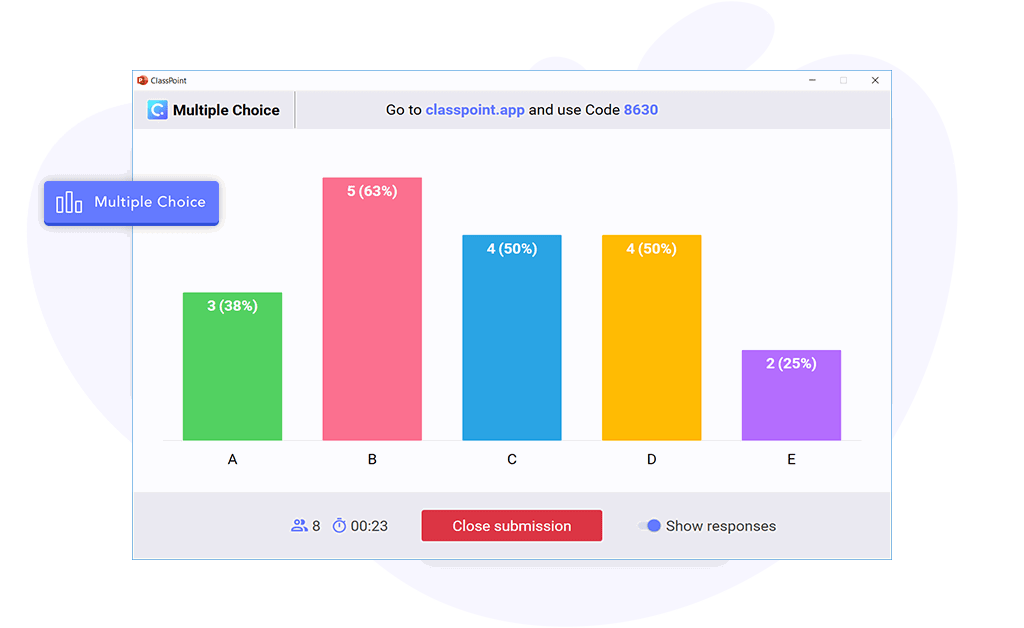
MCQは、生徒の考えをまとめたり、トピックの補強、情報の再確認、知識のテストなど、多くの教師が利用しています。 これらの問題はフレキシブルに設計されていますので、お好みで構成してください。 回答の選択肢を2~6個にするか、複数回答の選択を許可するか、正解を表示するか、などのオプションがあります。 学生は自分のデバイスで答えることができますが、より多くのコラボレーションや競争の設定のために学生をグループ化することを恐れないでください!
- 単一回答問題:最も一般的な多肢選択問題形式です。 試験と同様に、学生の知識を試すために使用します。
- 複数回答の質問:投票や意見収集、複数の正解がある質問などに適しています。
- 真偽問題:このタイプは、イエス/ノーの答えを得るのに最も手っ取り早い方法です。
- 授業前スターター:全員がクラスに参加したかどうかを確認するため、出席を取るため、クラスを暖めるため、またはトピックに関する学生の考えや感情を把握するために使用します。
- Exit Poll:その日のレッスンに対する生徒の理解度を尋ねるために使用します。
プロからのアドバイス - グラフのバーをクリックすると、どの生徒がその答えを選んだかを見ることができます。そして、その答えを説明する生徒を選びます!
続きを読む PowerPointでインタラクティブなクイズを作成する方法
ワードクラウド
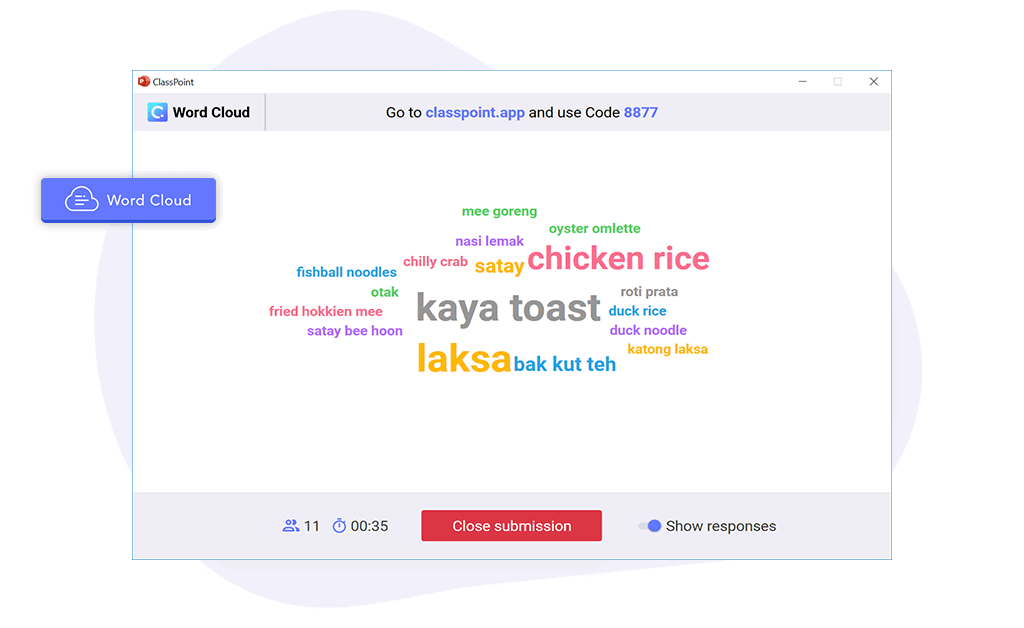
Word Cloudは、生徒が1語または2語の答えを提出します。 これらの回答は、フィルタリングされてクラウドを形成することになります。 投稿回数が多いほど、その単語は大きくなります。 このように回答を視覚的に見る方法は、新しいトピックを紹介するのに最適な方法です。
- ランキング:最も人気のある結果を簡単に確認するために、学生に上位3つまたは5つの好みを提出させる。 例えば、生徒から上位3科目を提出してもらうことで、生徒の好きな科目を確認することができます。
- 同義語と反意語を見つける:生徒は、意味が似ている、または反対の言葉を考え、クラスメートが思いついたものと比較することができます。
- 要約:その日のレッスンや特定のトピックを要約した言葉を提出させ、あなたの教えをどのように反応し理解したかを確認します。
- アイスブレイク:クラスを楽しく紹介するために、トピックを紹介する前にワードクラウドを使ったり、あまり意味のない、別の種類の質問に使ったりします。
- ブレーンストーミング: あらゆるトピックに使用でき、生徒は自分のアイデアを提出し、それがクラスの他の人とどのように関連しているかを確認することができます。
続きを読む PowerPointでインタラクティブなワードクラウドを作成する
ショートアンサー
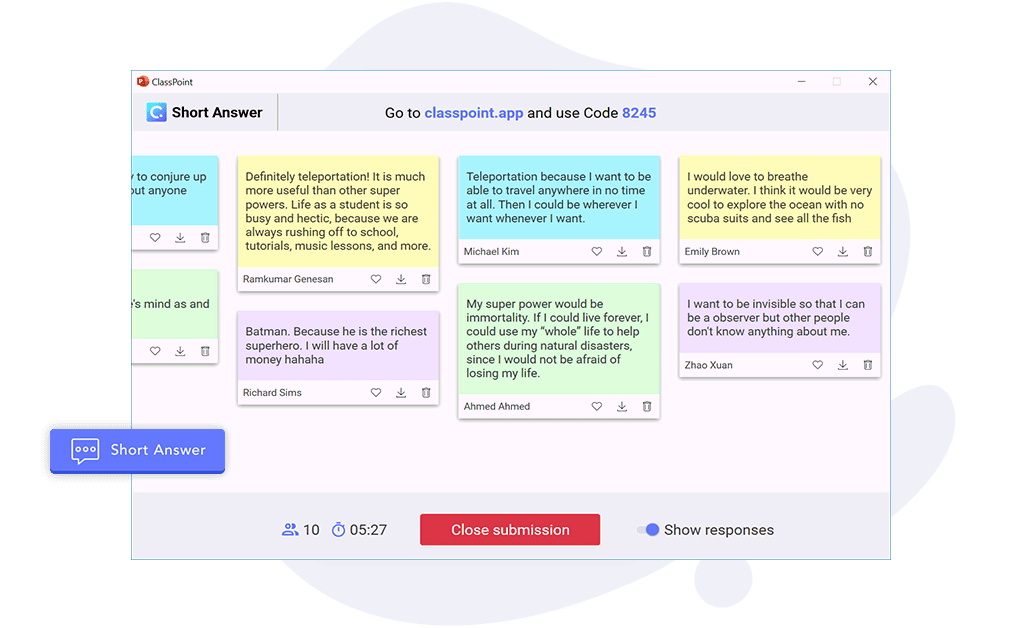
短答式質問は、自由形式の質問をして、文章で回答をもらう場合に使用します。 これらの質問には、500文字までが許可されています。 ショートアンサー問題は、数学も含め、すべての教科で使用できます!
- オープンエンドクエスチョン: これには無限の可能性がある。 例を挙げると、学生の意見を聞くため、ブレインストーミングのセッションのため、アイデアの投稿のため、といった使い方があります。
- 空白を埋める: 文や段落の中に、いくつかの空白を設け、生徒が正しい語彙を提出できるようにします。
- 単語や概念を定義する
- 例を挙げると、 コンセプトやアイデアの具体的な事例を提出させる。
- 数字の提出:生徒に問題を計算させ、その答えを数字の形で提出させる場合に使用します。
スライド描画
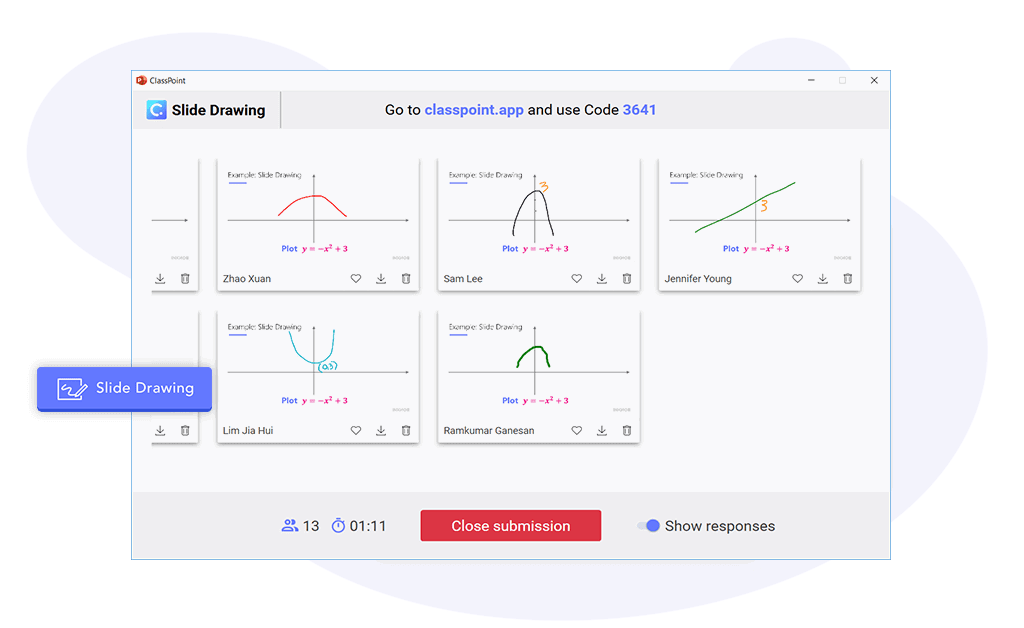
スライドにアノテーションをつけるのは、先生だけではありません! スライド描画アクティビティでは、生徒にスライドを送り、注釈を付けて送り返してもらうことができます。 全生徒からの描画回答を一度に受け取りたい場合に使用します。
- グラフの上に絵を描く:生徒にグラフの上に絵を描かせ、様々な種類の問題の答えを送ります。
- 画像に注釈をつける:画像付きのスライドを学生に送り、スライドに詳細を追加してもらいます。
- ブレーンストーミング:白紙のスライドを生徒に送ることで、言葉を使うのではなく、視覚的にアイデアを表現してもらう。
- 間違いの修正:間違いのあるスライドを送信し、間違いを強調表示することで、学生に修正させることができます。
- ホワイトボード:質問を入力し、下に空白を残す。 これにより、生徒が自由に回答して送り返す余地が生まれます。
もっと読む スライド描画アクティビティをレッスンで活用する5つのアイデア
画像アップロード
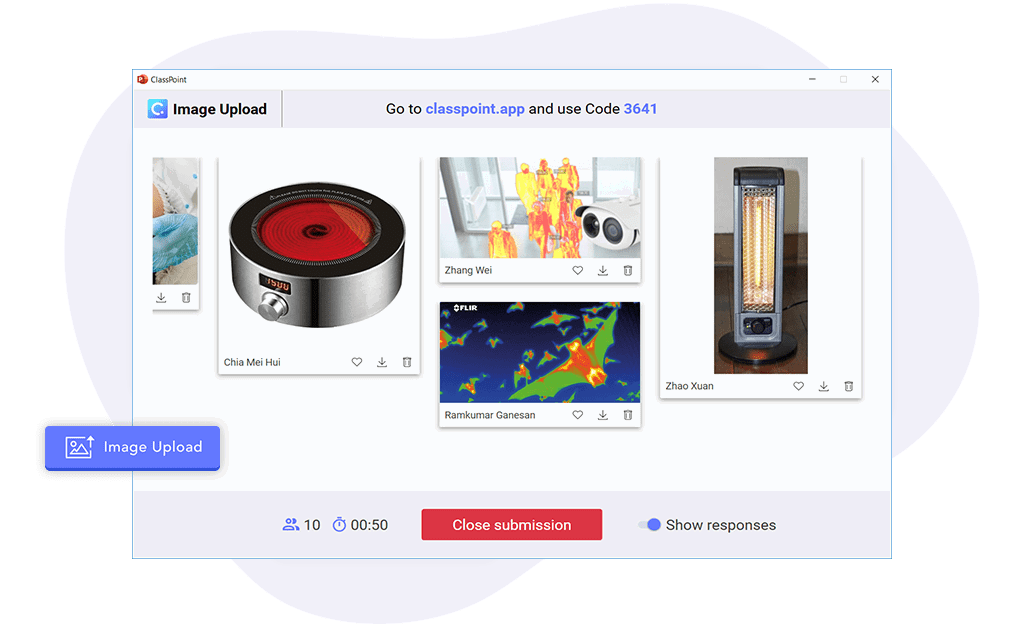
ClassPointの画像アップロードは、生徒をより積極的に授業に参加させるためのクリエイティブな機能を備えています。 画像のアップロードには、「写真を撮る」「画像をアップロードする」「スクリーンショットを撮る」の3つの方法があります。
- 物理的なワークシートの写真を提出する:授業中の例として、学生にワークシートの写真を撮らせることができます。
- デジタルホワイトボードアプリケーションのスクリーンショットを提出:学生はiPadやChromebookなどのデバイス上でデジタルホワイトボードアプリケーションを使用して作業を行い、スクリーンショットを撮影し、レビュー用に提出することができます。
- オンライン・ブレインストーミング:生徒に新しい写真を提出させたいときに、ウェブから写真をアップロードさせる。
- スライドアノテーション:生徒が現在のスライドをダウンロードし、それに注釈を付けてから提出することができます。
- 写真撮影:自撮り写真をアップロードしてもらったり、トピックを強化するために例をあげたりするのに使います。 例えば、三角形や直角が苦手な生徒には、教室のあちこちで見つけた直角の写真をアップロードしてもらうとよいでしょう。
もっと読む レッスンで画像アップロードを使用する4つの魅力的な方法
そして、これで一段落です!
ここでは、ClassPointの問題の使い方をいくつか紹介しましたが、他にも魅力的な授業を実現するための使い方はたくさんあります。 より多くのインスピレーションを得るために、いくつかの質問スライドを含むサンプルPPTファイルを用意しましたので、遊んでみてください。 または、このファイルは、ClassPointの問題プロパティパネルの下部に表示されています。
